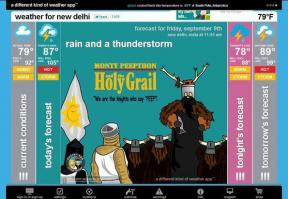書式なしテキストをGmailにすばやく貼り付ける3つの方法
その他 / / November 29, 2021

たとえば、フォーマットされていないテキストは読者を苛立たせます。 誰かがWebスニペットを適切にフォーマットすることを気にせずに作成ウィンドウにコピーアンドペーストするのは本当に面倒です。 電子メールをフォーマットする最初のステップは、すべてのフォーマットを取り除き、コンテンツをプレーンテキストとして貼り付けることです。 次に、メールを美しくするために選択したフォーマットを適用します。
簡単な方法がないGmailにフォーマットされていないテキストをすばやく貼り付ける3つの簡単な方法を次に示します。 テキストとして貼り付ける オプション。
キーボードショートカットを使用してプレーンテキストとして貼り付ける(Chromeのみ)

Gmailに何かを貼り付けると、すべてのオリジナルが表示されます フォント、色、およびその他の活字の装飾。 クリップボードから何かを貼り付けるためのCTRL + Vショートカットを知っています。 ただし、Shiftキーをショートカットに追加するだけです。 CTRL + SHIFT + V (Macの場合はCommand-Shift-Option-V)、Gmailのリッチテキストエディターでフォーマットせずに何でも貼り付けることができます。 これはおそらく、プレーンテキストのブロックを貼り付けるための最速の方法です。 しかし、このキーボードショートカットは Chromeのみ.
最初に件名にテキストを貼り付けます
これは自己発見の方法であり、ほとんど簡単です。 Gmail作成ウィンドウの[件名]フィールドボックスにテキストのブロックを貼り付けます。 次に、メールの本文にもう一度カットアンドペーストする必要があります(カット、 いいえ コピー)。 メモ帳を開いて仲介者として使用するのとほとんど同じです。 あなたもすることができます 検索バーを使用する またはアドレスウィンドウ。 2、3回クリックします、はい…しかし、私がよく知っているように、それは十分に高速です。
古いGmailの作成ウィンドウとフォーマットの削除

Gmailは単純なものに欠けているかもしれません テキストとして貼り付け オプションですが、それはあなたに 書式設定を削除する として指定された機能 Tx 段落配置アイコンのすぐ隣。 リッチテキストを貼り付けて選択し、[書式設定の削除]アイコンをクリックしてプレーンテキストに変換する必要があります。
もちろん、横にあるリンクをクリックしてプレーンテキストビューに切り替えて元に戻すこともできます。 唯一の問題は、署名などのリッチテキスト要素がある場合、それらはプレーンテキストのままになることです。
NS 新しいGmail作成ウィンドウ 同じハンディキャップを持つプレーンテキストオプションもあります。
また、次のようなツールも検討しました。 PureText、しかし、私はそれがそのような単純な日常の仕事のために少しやり過ぎだと思います。 書式設定されていないテキストをGmailにすばやく貼り付けるこれらの3つの方法のいずれかが、あなたをしっかりと支えてくれるはずです。